Beim Scrollen durch den Facebook-Feed werden Sie manchmal automatisch von Facebook abgemeldet. Dieses Problem tritt normalerweise aufgrund eines In-App-Fehlers oder aufgrund anderer externer Faktoren auf.
Während der Aktualisierung behebt die Facebook-App den Fehler möglicherweise – wenn andere Faktoren ihn beeinflussen, müssen Sie ihn richtig angehen und dieses Problem lösen. Aber bevor Sie Ihre Zugangsdaten erneut eingeben, überprüfen Sie, ob Sie gehackt werden oder ob jemand in Ihrem Netzwerk Phishing betreibt.
Wenn die Anmeldeseite jedoch legitim ist und die App selbst das Problem verursacht, haben wir alle aufgelistet Verwenden Sie die folgenden Methoden zur Fehlerbehebung, um das Problem zu lösen.
Warum meldet mich mein Facebook ständig ab?
Es gibt mehrere Gründe, warum Ihr Facebook Sie immer wieder abmeldet. Die folgenden Faktoren könnten zu diesem Problem beitragen.
Veraltete Facebook-App Beschädigte Cache-und Cookie-Daten Apps und Websites von Drittanbietern Problematische Browsererweiterungen Mehrere angemeldete Geräte Verwendung von VPN (Virtual Private Network) In-App-Fehler Facebook-Server Ausfall
Wie behebe ich, dass Facebook mich ständig abmeldet?
Facebook-Anmeldeprobleme können in jedem Betriebssystem wie Android, iOS oder jedem Webbrowser auftreten. Sie können dieses Problem schnell beheben, indem Sie alle oben genannten Ursachen beheben. Bevor Sie mit den unten genannten Korrekturen fortfahren, stellen Sie sicher, dass Sie Ihr Gerät gleich als erstes neu starten.
Aktualisieren Sie Ihre Facebook-App
Einer der häufigsten Gründe, warum sich Ihr Facebook immer wieder abmeldet liegt daran, dass Ihre App nicht aktualisiert wird. Wenn Sie Ihre App aktualisieren, wird dieses Problem behoben.
Folgen Sie diesen Schritten, um die Facebook-App zu aktualisieren.
Starten Sie Ihren Play Store (Android) oder App Store (iPhone). Durchsuchen Sie Facebook. Tippen Sie auf der rechten Seite von Facebook auf die Option Aktualisieren .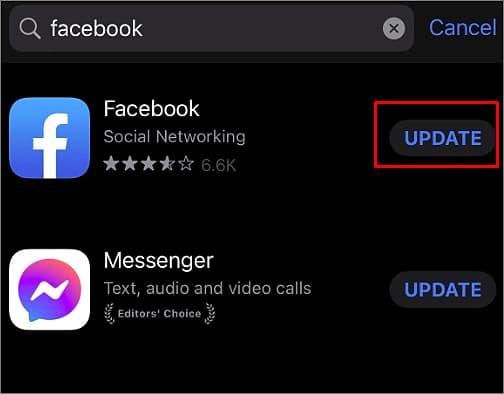
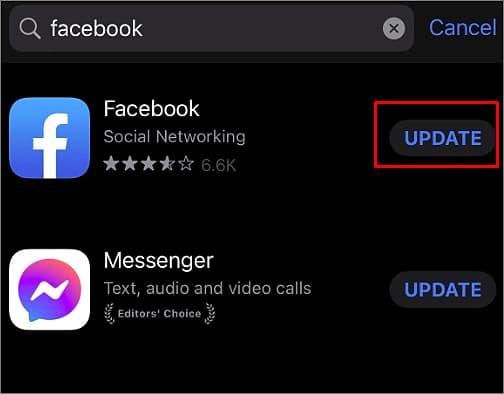
Hinweis: Wenn Sie die Option Öffnen anstelle von Aktualisieren sehen, ist Ihre Facebook-App auf dem neuesten Stand.
Cache und Daten löschen
Der Cache ist die Kopie von Daten oder Dateien im temporären Speicher, der mit den ständigen Updates in der Facebook-App in großen Mengen auf Ihrem Gerät gespeichert wird. Das Löschen der beschädigten Cache-Daten kann dazu führen, dass Ihre Facebook-App reibungslos funktioniert und das Problem der Abmeldung löst.
Unter Android
Starten Sie Ihre EinstellungenTippen Sie auf die Apps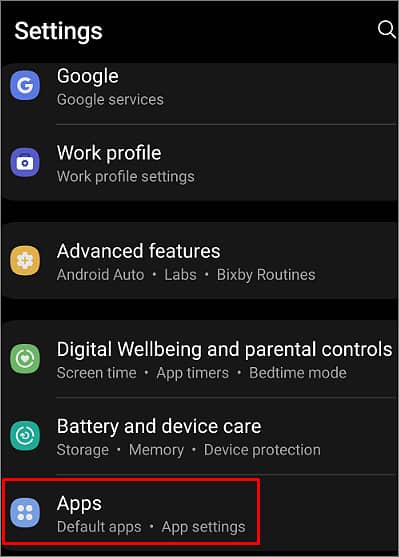
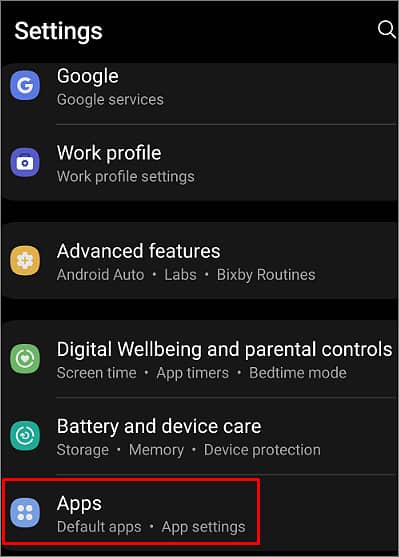 Scrolle nach unten und tippe auf die Facebook-App.Drücke auf die Speicherung-Option.
Scrolle nach unten und tippe auf die Facebook-App.Drücke auf die Speicherung-Option.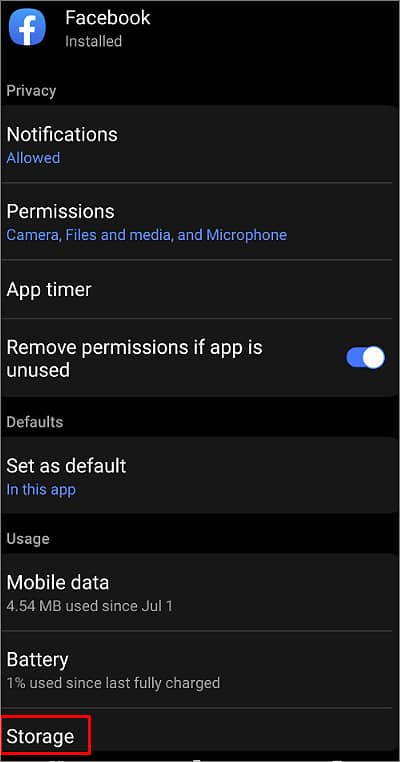
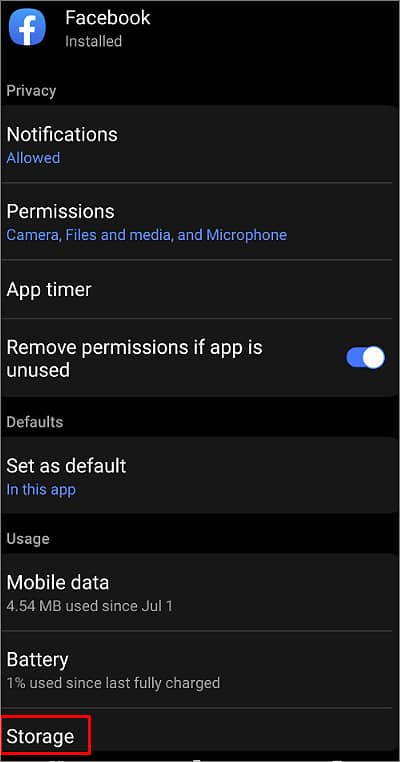 Tippen Sie auf
Tippen Sie auf 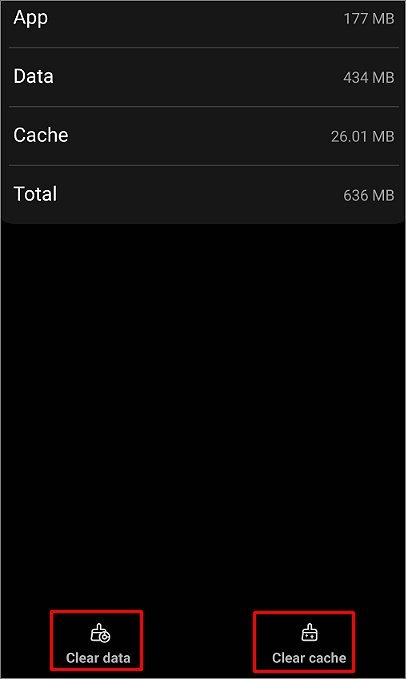
Auf dem iPhone
Um den Cache auf dem iPhone zu löschen, Sie müssen Ihre Facebook-App auslagern. Durch das Offloading wird die App nicht vom Telefon gelöscht, da die Dokumente und Daten erhalten bleiben. Die Cache-Daten werden jedoch gelöscht.
Öffnen Sie die Einstellungen-App und wählen Sie die Option Allgemein . 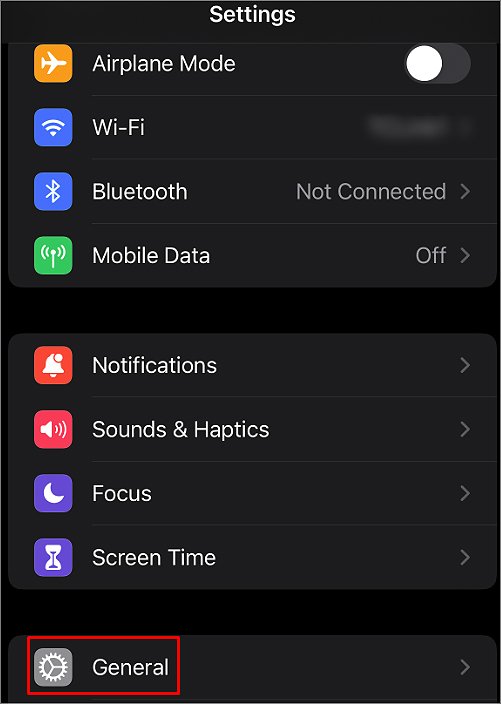
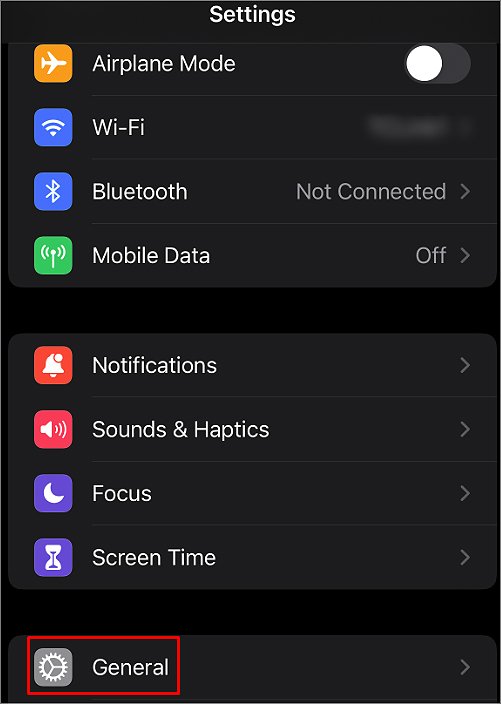 Tippe auf iPhone-Speicher
Tippe auf iPhone-Speicher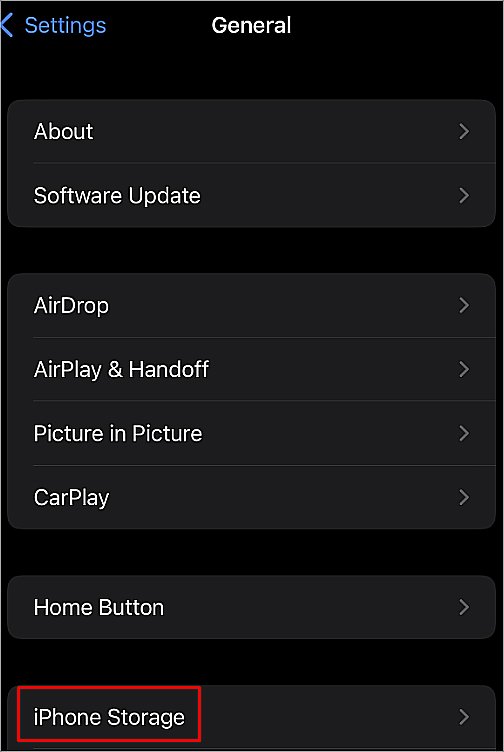
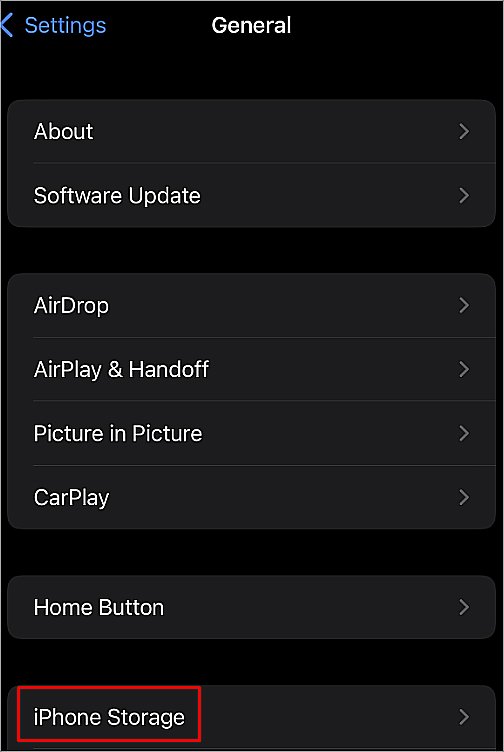 Wählen Sie Facebook app. Tippen Sie auf die Option App auslagern.
Wählen Sie Facebook app. Tippen Sie auf die Option App auslagern.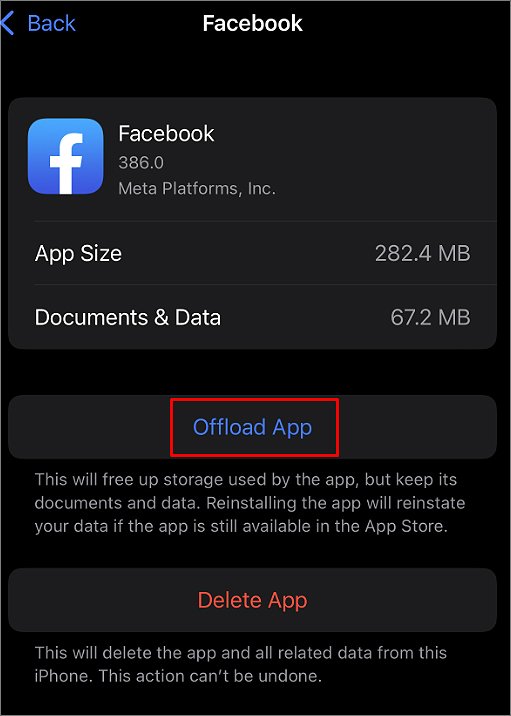
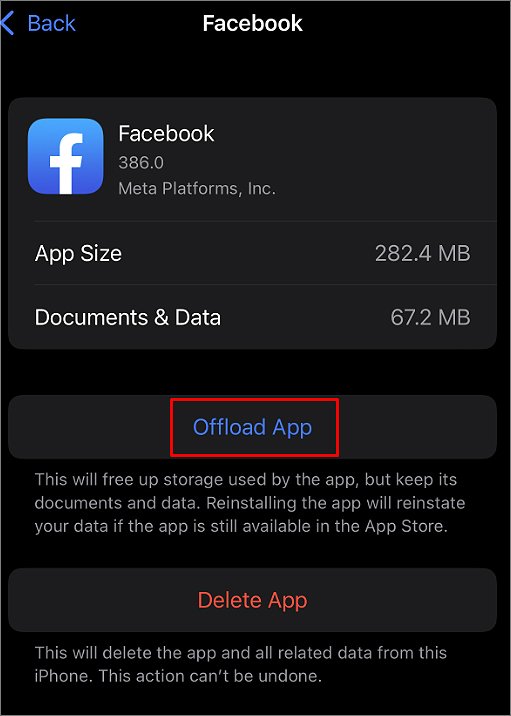 Installieren Sie Ihre Facebook-App erneut.
Installieren Sie Ihre Facebook-App erneut.
Im Chrome-Browser
Öffnen Sie Ihren Chrome-Browser. Klicken Sie auf das Menü mit den drei Punkten in der oberen rechten Ecke Ihres Bildschirms. Bewegen Sie den Cursor auf Weitere Tools und klicken Sie auf Browserdaten löschen.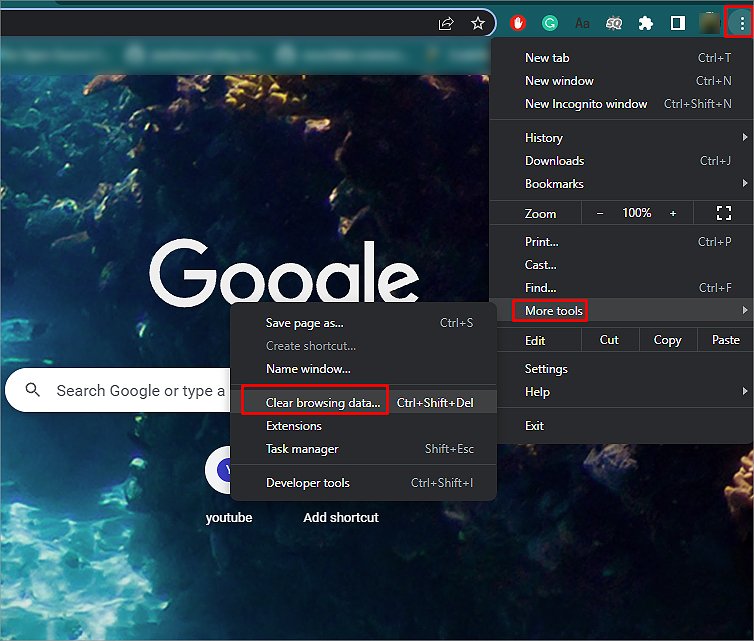
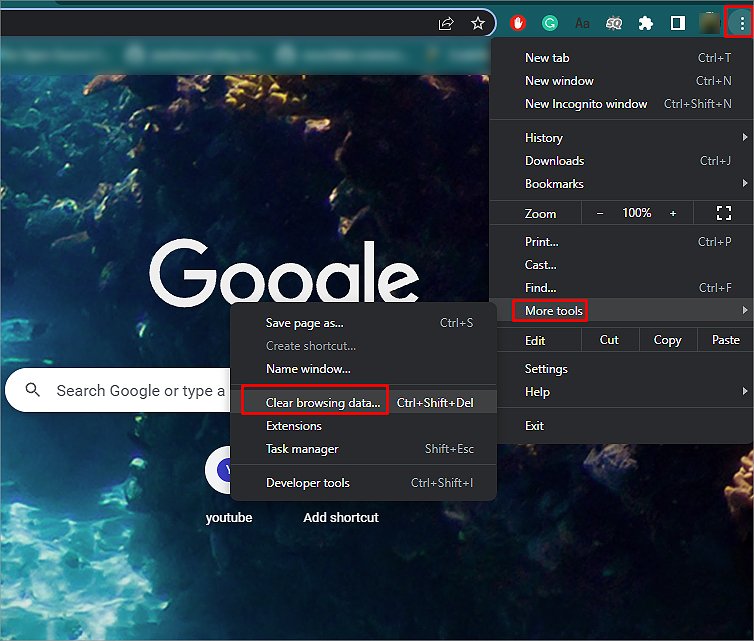 Klicken Sie auf den Zeitbereich und wählen Sie Gesamte Zeit. Aktivieren Sie Bilder und Dateien im Cache. Wählen Sie die Option Daten löschen
Klicken Sie auf den Zeitbereich und wählen Sie Gesamte Zeit. Aktivieren Sie Bilder und Dateien im Cache. Wählen Sie die Option Daten löschen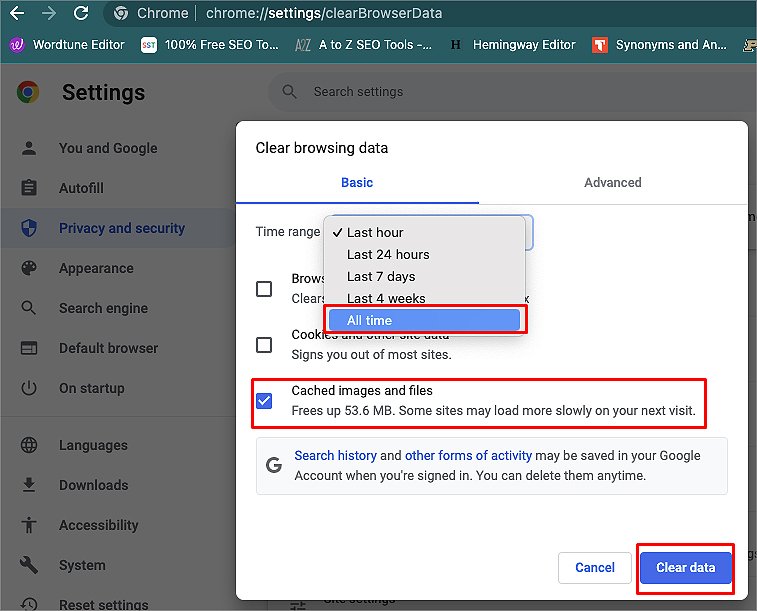
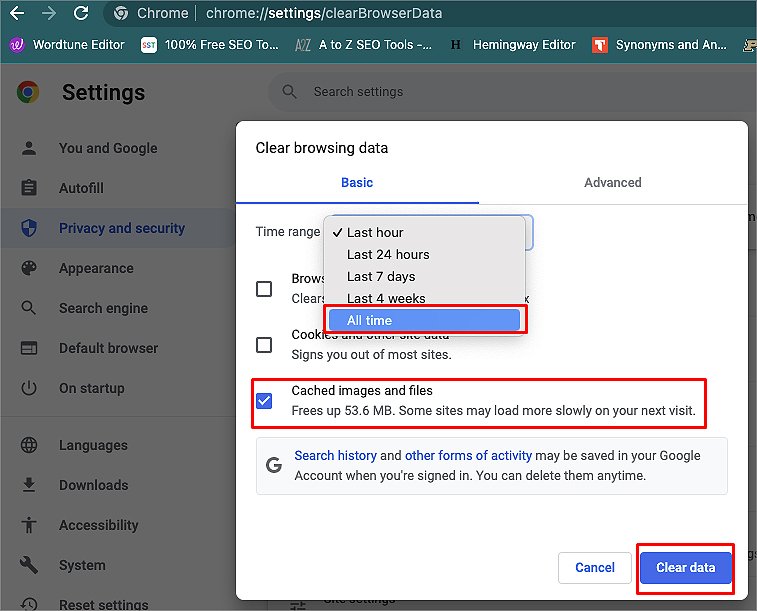
Im Safari-Browser
öffnen Finder und wählen Sie oben auf Ihrem Mac-Bildschirm Gehe zu. Wählen Sie Gehe zum Ordner. 
 Typ in ~/Library/Caches/Safari und drücken Sie die Eingabetaste.
Typ in ~/Library/Caches/Safari und drücken Sie die Eingabetaste.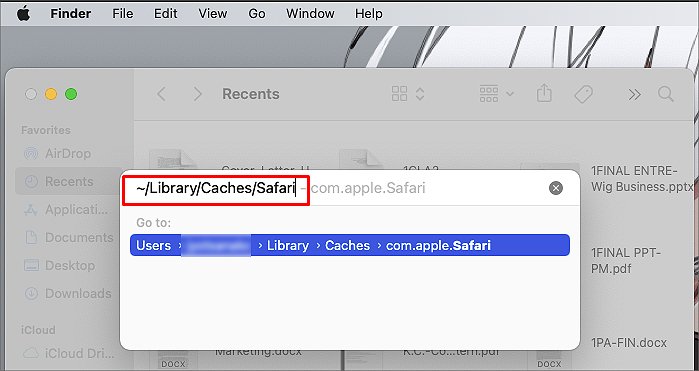 Wählen Sie nun alle Cache-Dateien aus, klicken Sie mit der rechten Maustaste und wählen Sie die Option In den Papierkorb verschieben
Wählen Sie nun alle Cache-Dateien aus, klicken Sie mit der rechten Maustaste und wählen Sie die Option In den Papierkorb verschieben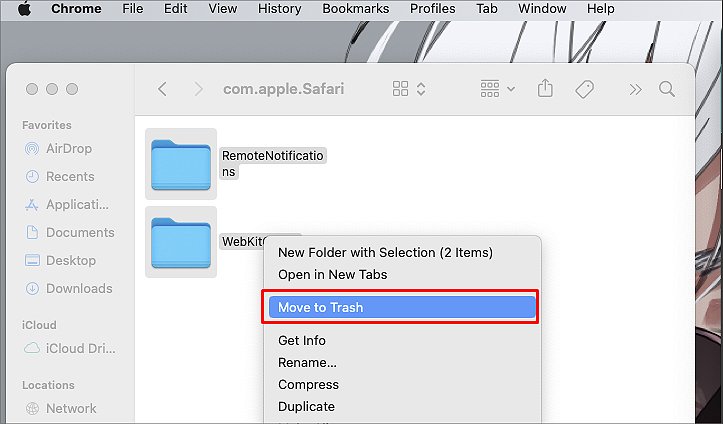
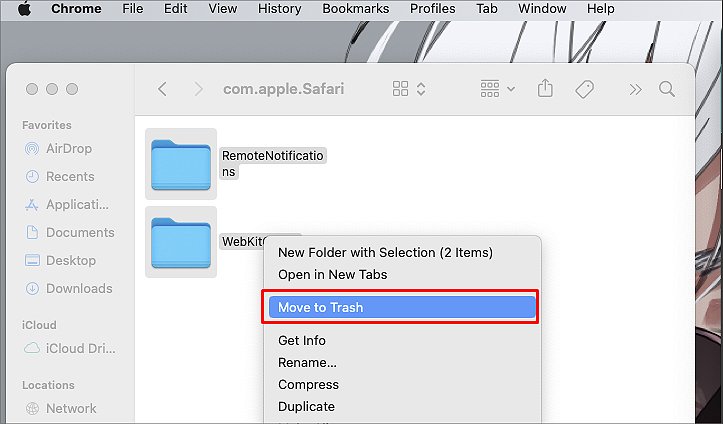
Cookies und Websitedaten löschen (Browser)
Einige Websites verfolgen Ihre Aktivität t durch Cookies, wenn Sie von Ihrem Browser aus auf Facebook zugreifen. Manchmal können diese Cookies die reibungslose Funktion von Facebook unterbrechen und Protokollierungsprobleme verursachen.
Sie können diese Cookies und Websitedaten löschen, um das Problem zu beheben.
In Google Chrome
Öffnen Sie Ihren Browser und klicken Sie auf die Schaltfläche Drei-Punkte-SymbolKlicken Sie auf Einstellungen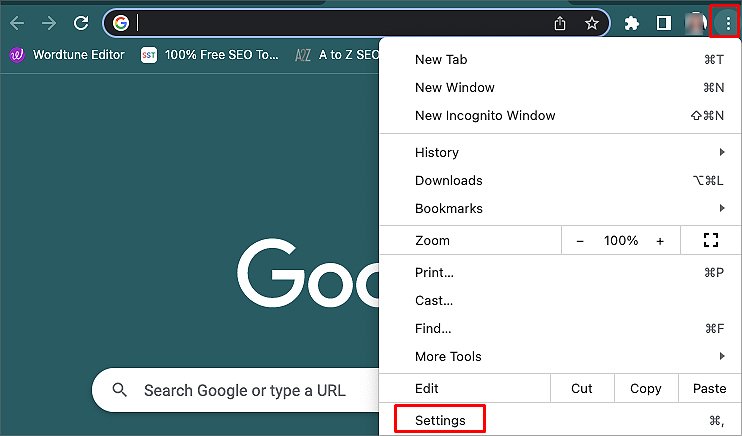
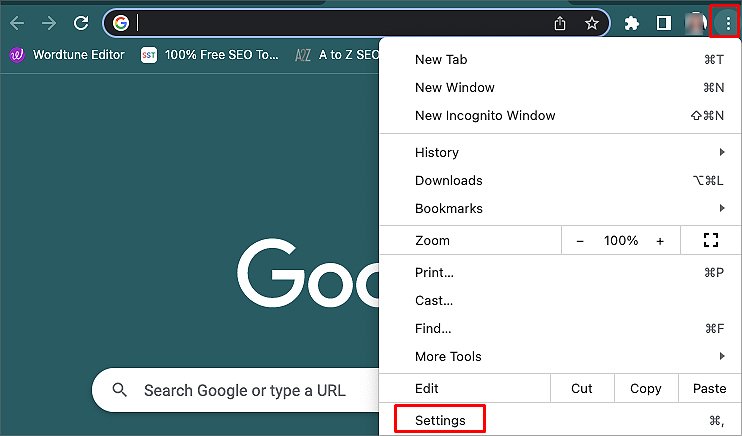 Klicken Sie auf Datenschutz und SicherheitTippen Sie auf Cookies und andere Websitedaten
Klicken Sie auf Datenschutz und SicherheitTippen Sie auf Cookies und andere Websitedaten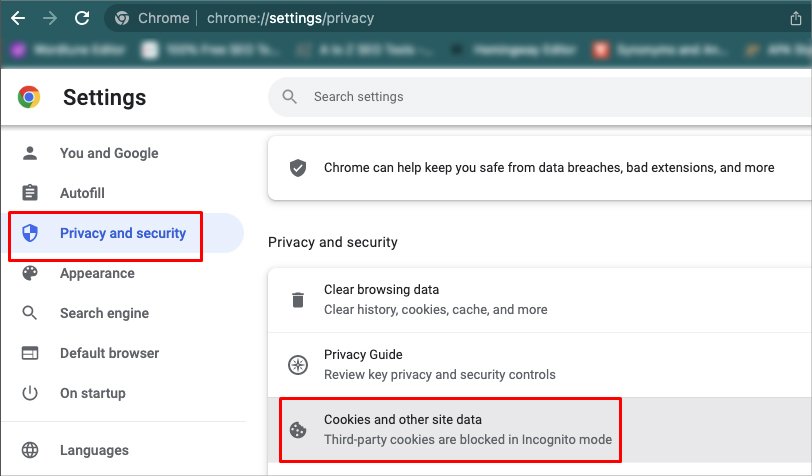
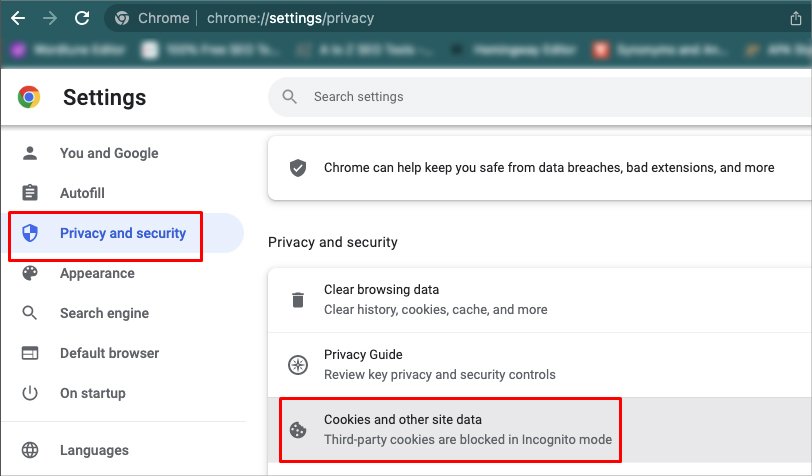 Wählen Sie Alle Websitedaten anzeigen und Berechtigungsoption
Wählen Sie Alle Websitedaten anzeigen und Berechtigungsoption 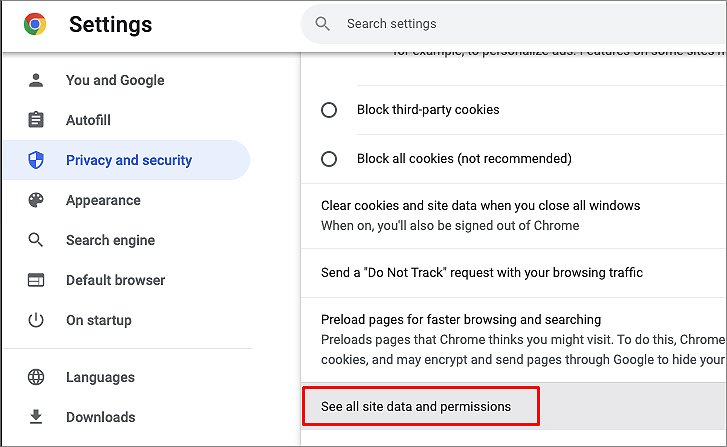
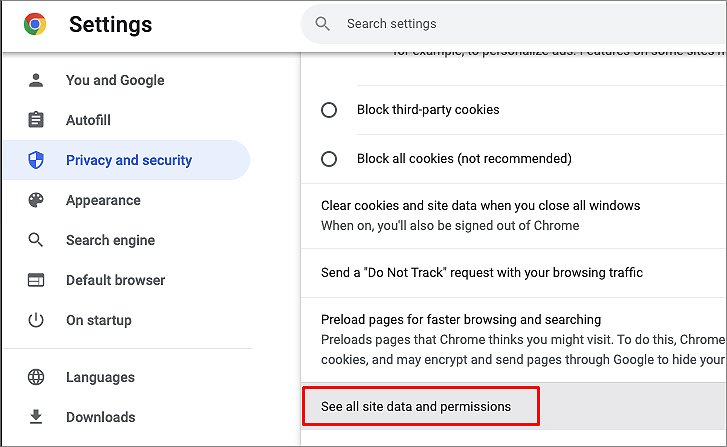 Klicken Sie auf die Option Alle Daten löschen
Klicken Sie auf die Option Alle Daten löschen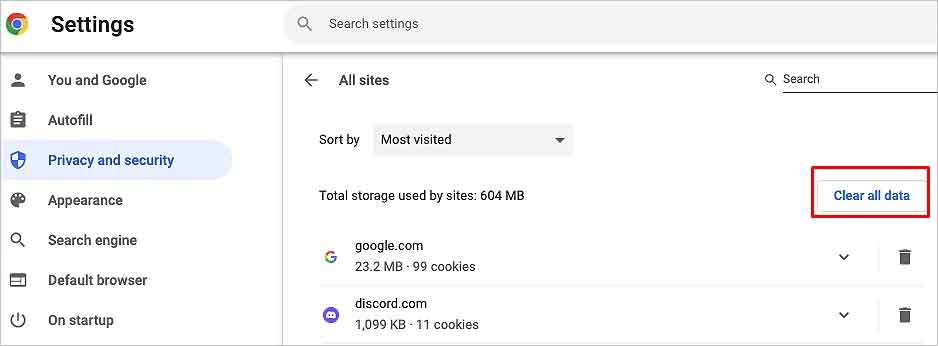
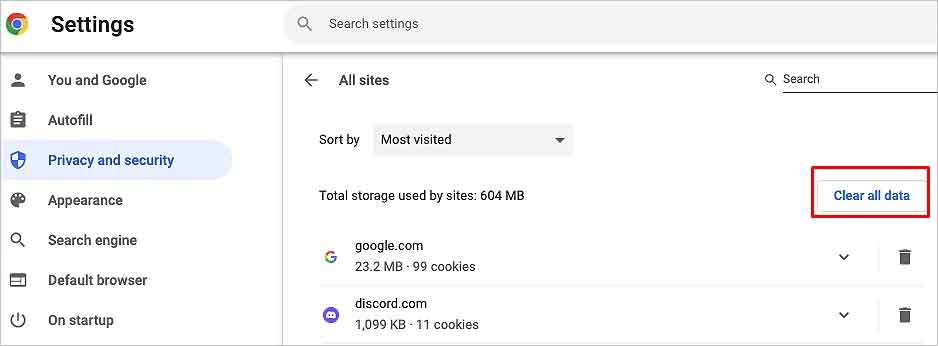
Auf Safari
Öffnen Ihr Safari-BrowserKlicken Sie oben auf Ihrem Mac-Bildschirm auf das Menü Safari Klicken Sie auf Einstellungen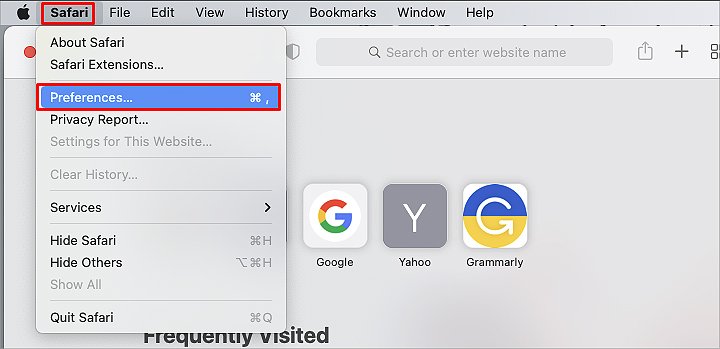
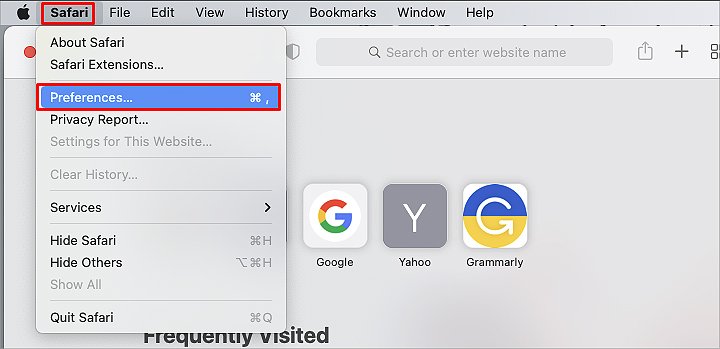 Klicken Sie auf die Option DatenschutzKlicken Sie auf die OptionWebsitedaten verwalten a
Klicken Sie auf die Option DatenschutzKlicken Sie auf die OptionWebsitedaten verwalten a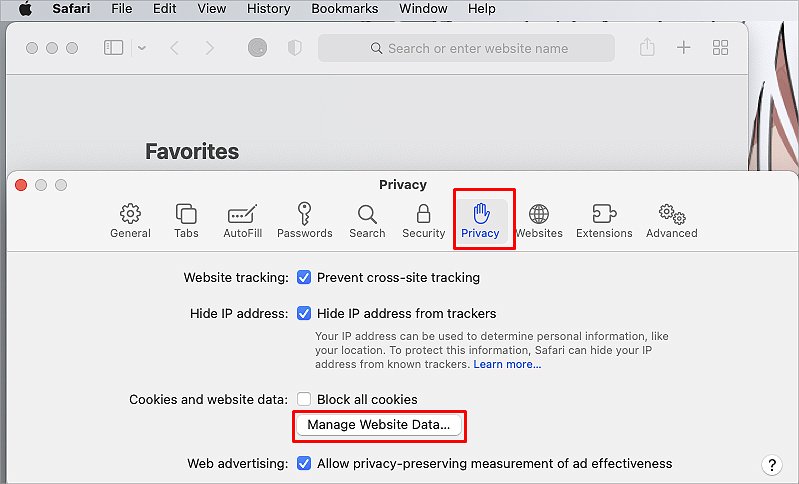
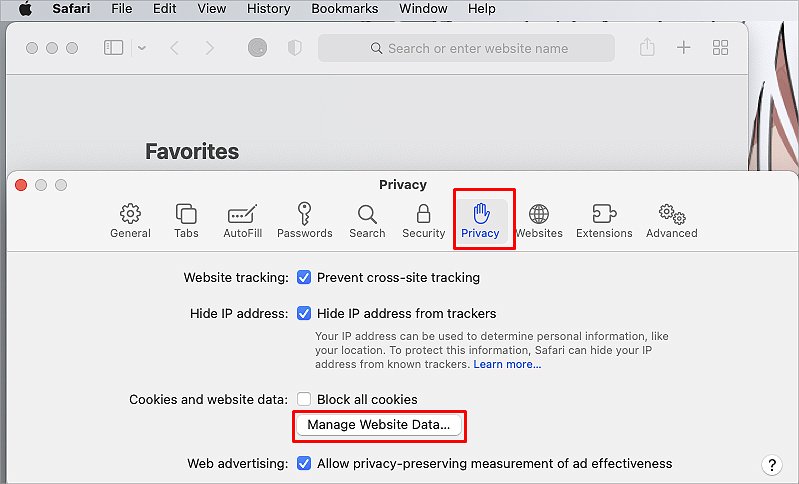 Tippen Sie auf
Tippen Sie auf 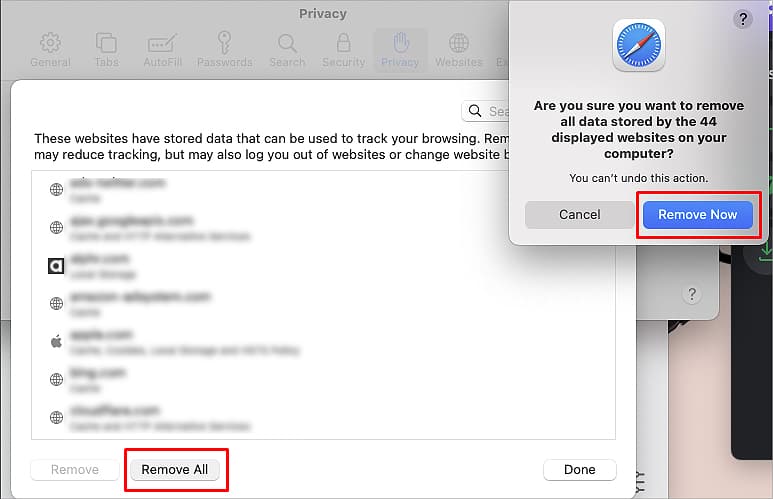
Deaktivieren und Entfernen von Apps und Websites von Drittanbietern
Manchmal könnte Ihr Facebook mit vielen Drittanbietern verbunden sein. Party-Apps oder Websites. Diese Apps und Websites können Ihr Facebook-Konto stören und Protokollierungsprobleme verursachen.
Sie können die Apps und die Website einzeln deaktivieren oder entfernen, um dieses Problem zu lösen.
Tippen Sie auf das Profilsymbol oben rechts (Android/Browser) oder unten rechts (iPhone) auf Ihrem Bildschirm.Klicken Sie auf Einstellungen und Datenschutz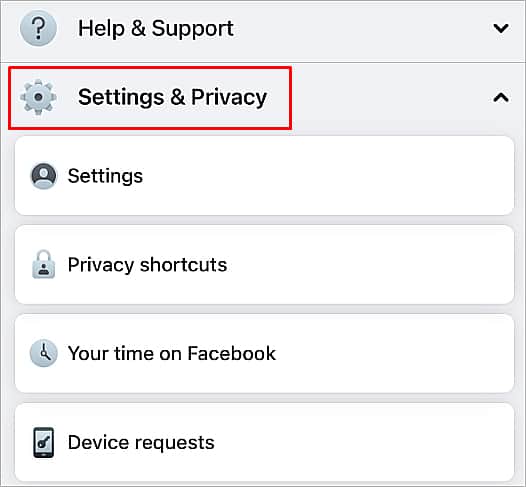
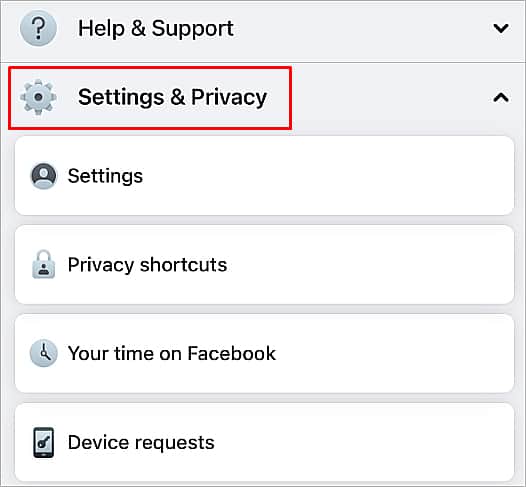 Klicken Sie im Browser auf die Option Einstellungen, klicken Sie auf Sicherheit und Anmeldungen
Klicken Sie im Browser auf die Option Einstellungen, klicken Sie auf Sicherheit und Anmeldungen
auf Android/iPhone, gehen Sie zum Sicherheitsbereich. Drücken Sie im Sicherheitsbereich auf Apps und Websites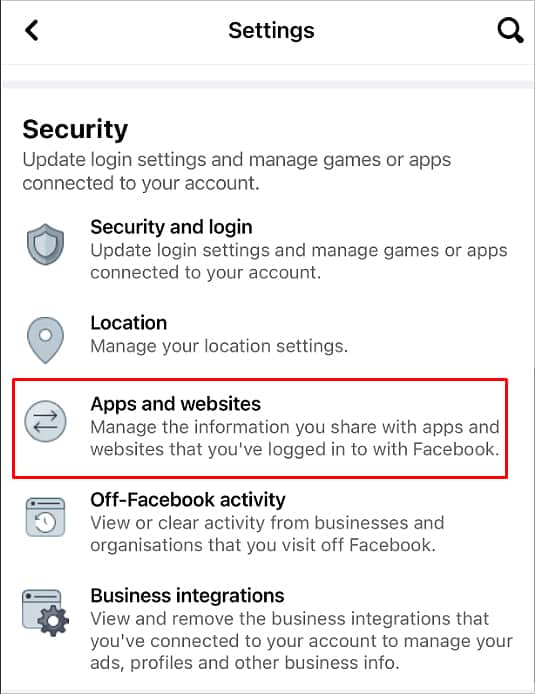
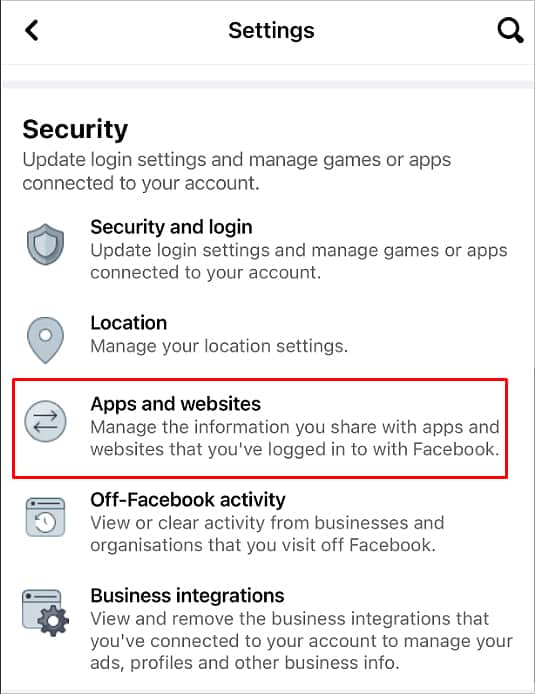
Um den Zugriff durch Dritte zu entfernen, gehen Sie folgendermaßen vor:
Klicken Sie auf die Apps und drücken Sie die Option Entfernen und drücken Sie Nach Bestätigung erneut entfernen.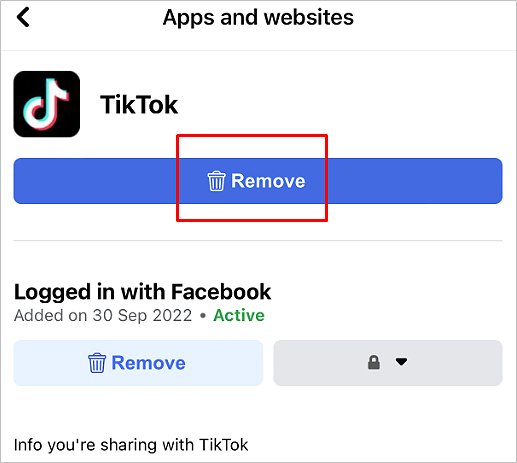
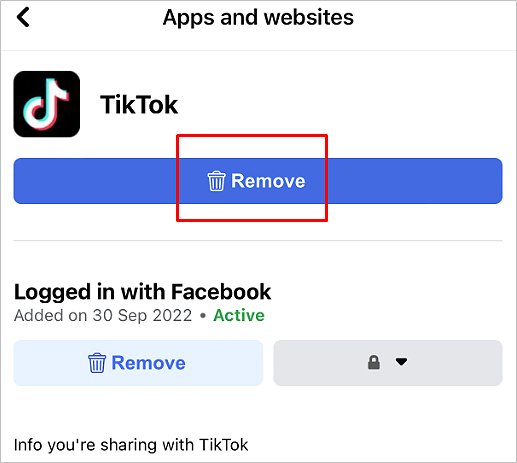
Befolgen Sie diese Schritte, um den Zugriff von Drittanbietern zu deaktivieren:
Scrollen Sie nach unten zu der OptionEinstellungen Klicken Sie auf die Option Deaktivieren neben Apps, Websites und Spiele.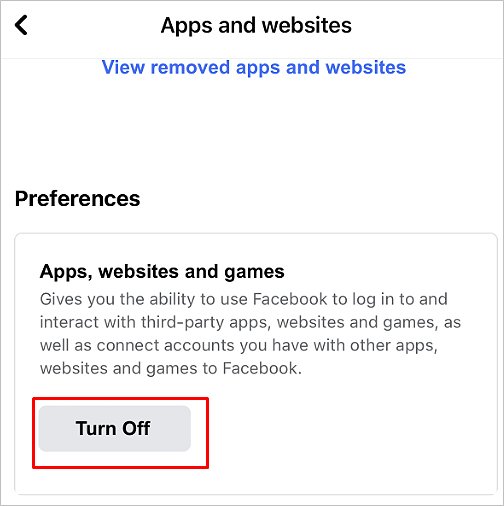
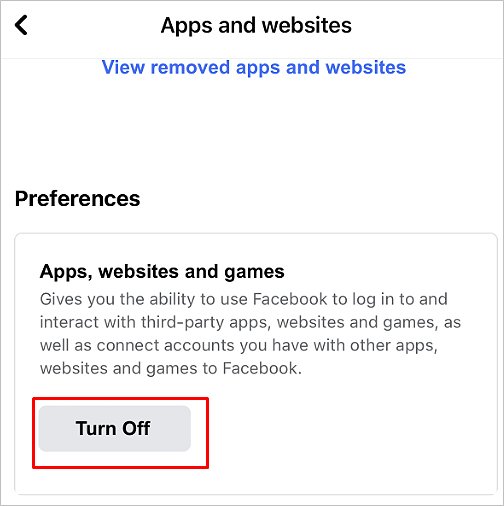 Klicken Sie in der Bestätigung auf Deaktivieren n-Box.
Klicken Sie in der Bestätigung auf Deaktivieren n-Box.
Deaktivieren/Entfernen von Erweiterungen von Drittanbietern
Die Verwendung von Erweiterungen von Drittanbietern vereinfacht unser Surferlebnis. Einige Erweiterungen können jedoch den Facebook-Protokollierungsprozess unterbrechen und Probleme verursachen.
Sie können überprüfen, ob die Erweiterungen die wahre Ursache für den Abmeldefehler bei Facebook sind oder nicht. Melden Sie sich dazu im Inkognito-Modus Ihres Browsers bei Ihrem Facebook-Konto an.
Wenn das Abmeldeproblem immer noch auftritt, bedeutet dies, dass die Erweiterungen wahrscheinlich für den Fehler verantwortlich sind. Das Deaktivieren der Erweiterungen kann Ihnen also helfen, das Problem zu lösen.
In Google Chrome
Gehen Sie zu Ihrem Chrome-BrowserKlicken Sie auf das Menü Drei Punkte Klicken Sie in der oberen rechten Ecke Ihres Bildschirms auf Einstellungen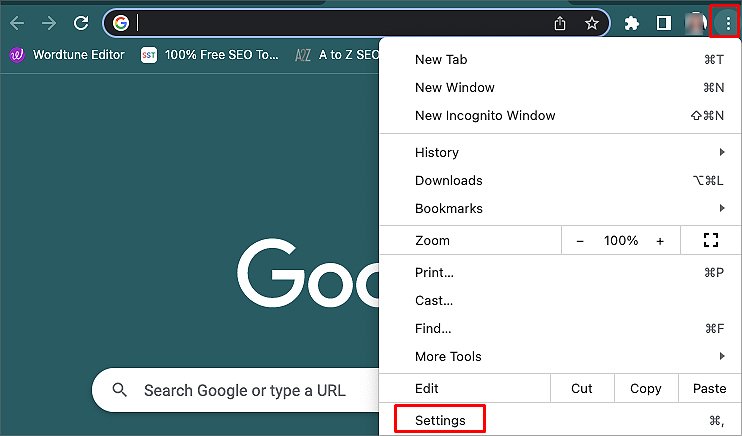
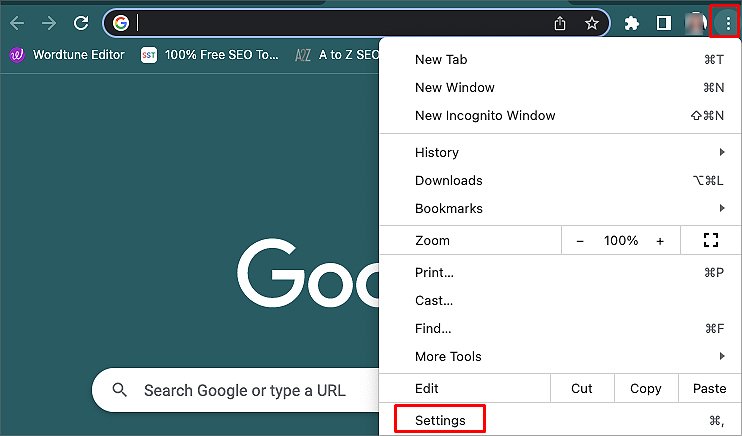 Klicken Sie auf die Option Erweiterungen
Klicken Sie auf die Option Erweiterungen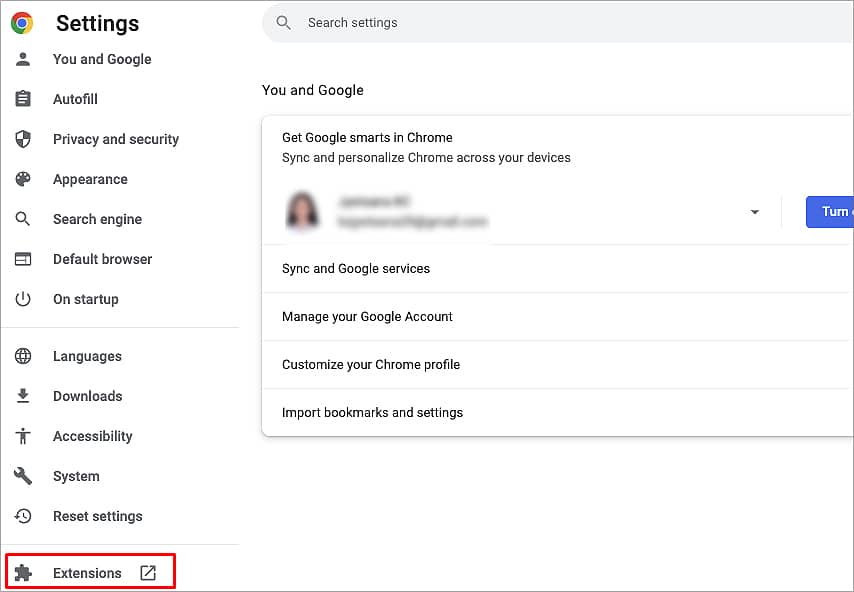
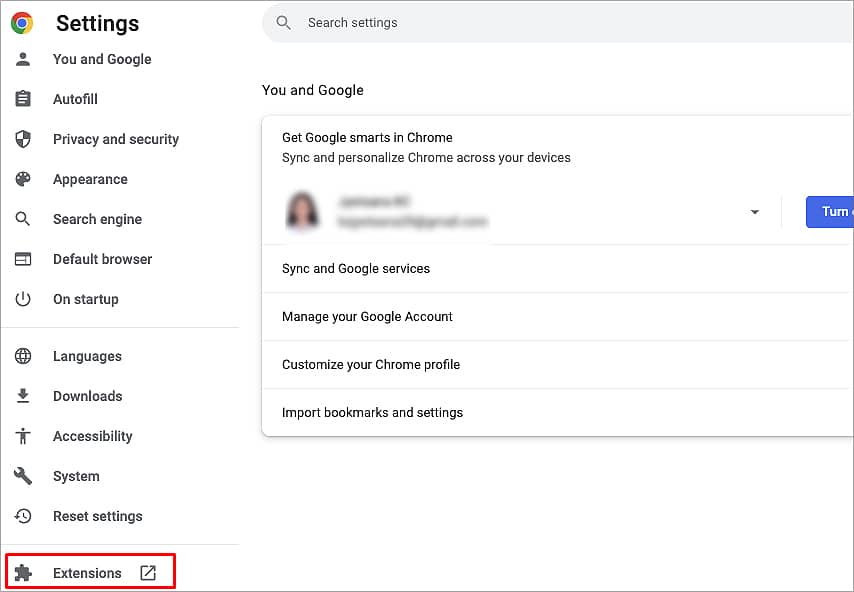
Folgen Sie diesen Schritten, um die Erweiterungen zu entfernen:
Klicken Sie auf die Option Entfernen. Wählen Sie die Option Entfernen-Option im Bestätigungsfeld.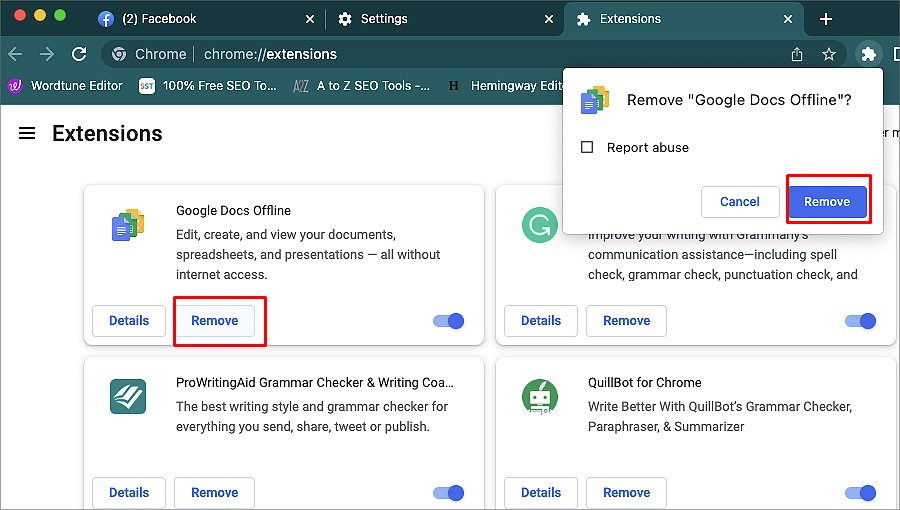
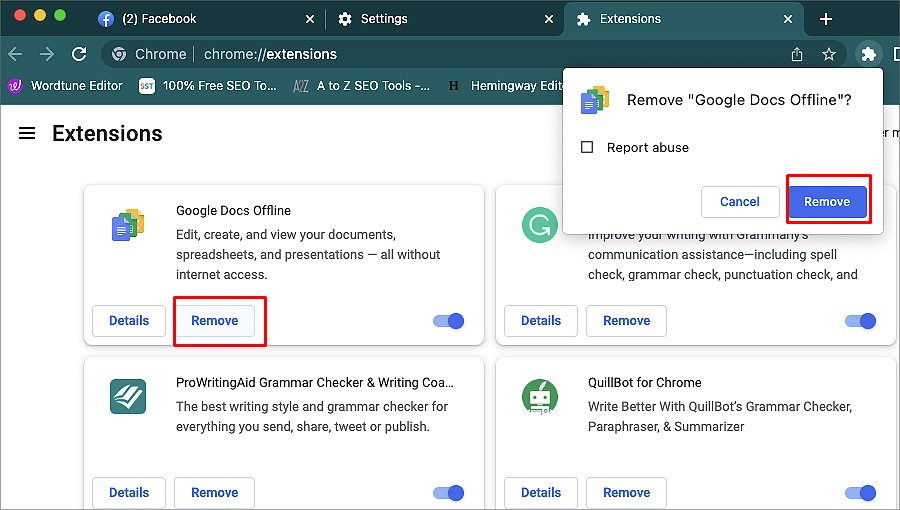
Führen Sie auch die folgenden Schritte aus, um Erweiterungen zu deaktivieren:
Deaktivieren Sie die Erweiterungen.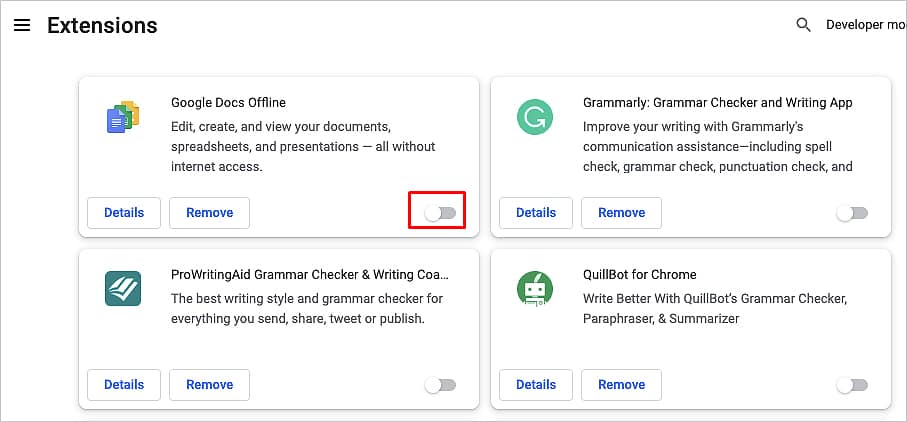
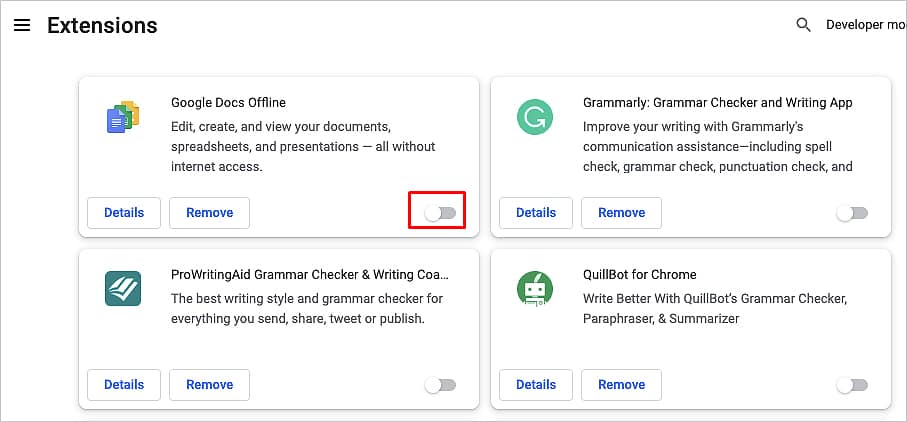
Auf Safari
Starten Sie Ihre Safari-AppKlicken Sie oben auf Ihrem Mac-Bildschirm auf das Menü Safari Klicken Sie auf die Option Einstellungen 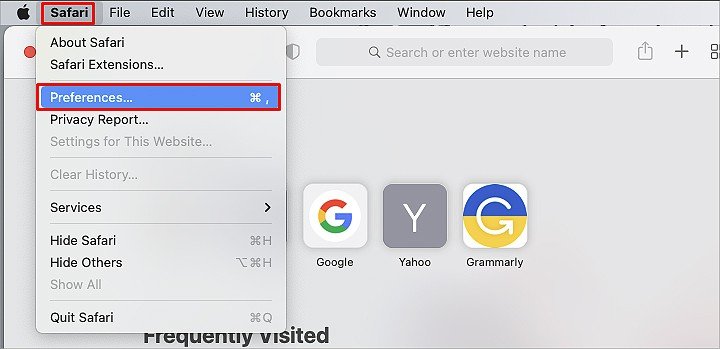 Wähle die Erweiterungen Abschnitt
Wähle die Erweiterungen Abschnitt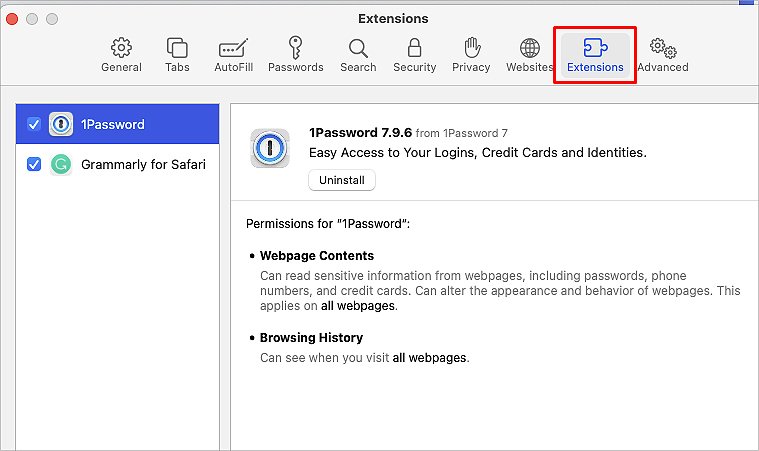
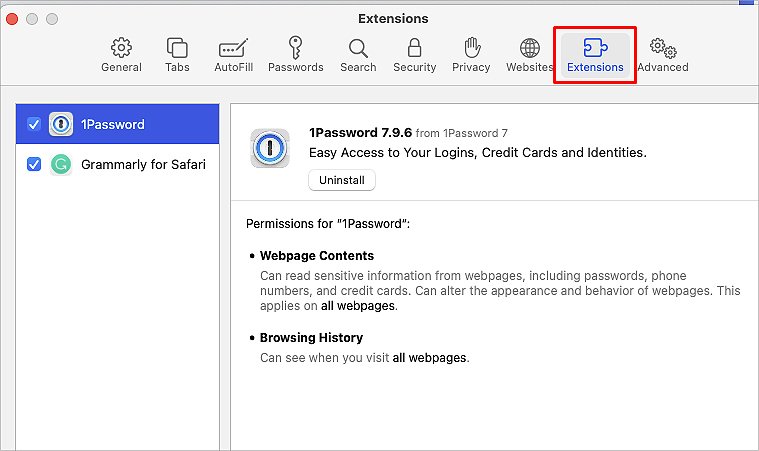
Um die Erweiterungen zu entfernen,
wählen Sie die Erweiterung aus und klicken Sie auf die Option Deinstallieren.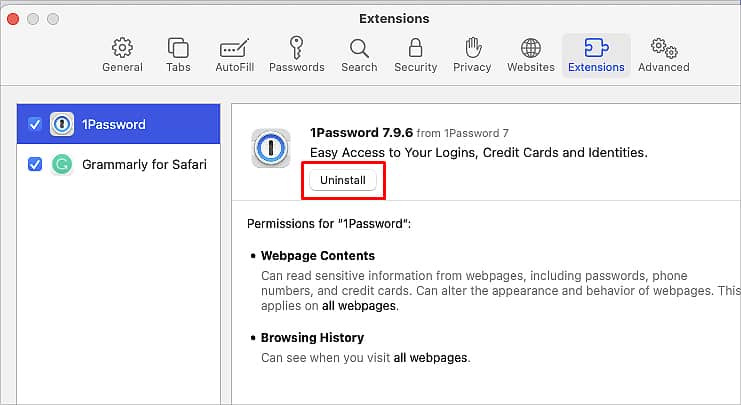
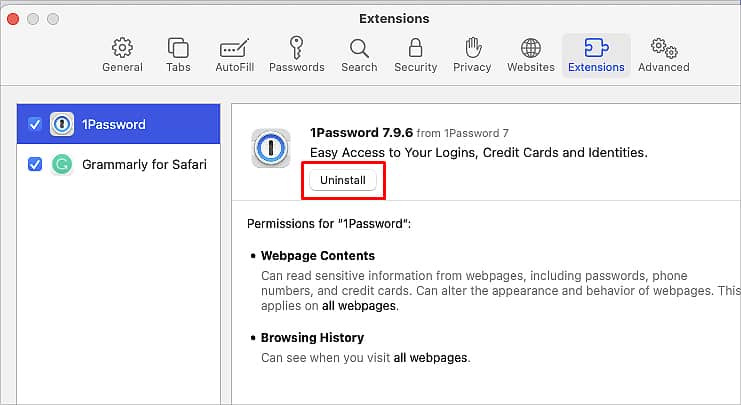 Wählen Sie die Option Im Ordner anzeigen im Bestätigungsfeld
Wählen Sie die Option Im Ordner anzeigen im Bestätigungsfeld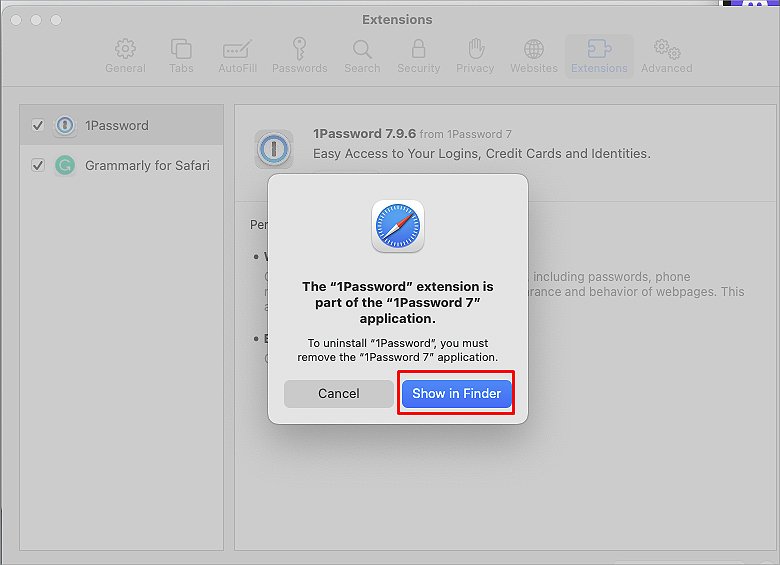
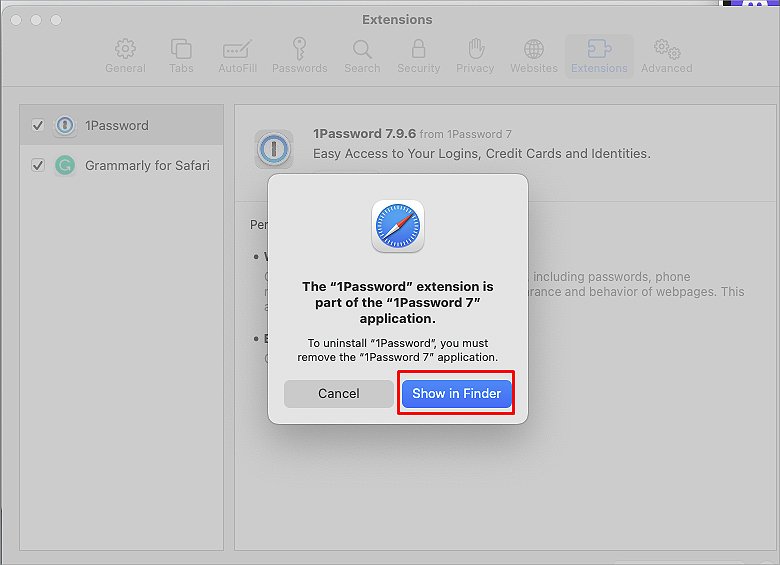 Sie werden zur Anwendung weitergeleitet und wählen und dr ag die Erweiterung im Papierkorb.
Sie werden zur Anwendung weitergeleitet und wählen und dr ag die Erweiterung im Papierkorb.
Um die Erweiterungen zu deaktivieren,
klicken Sie auf das Kontrollkästchen neben den Erweiterungen.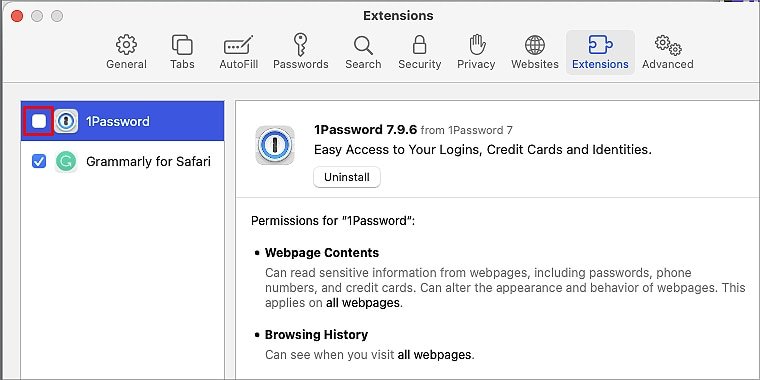
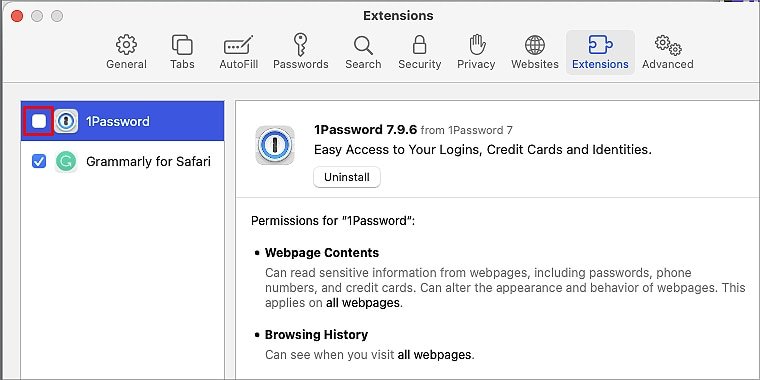
Von allen Geräten abmelden (im Browser/iPhone/Android)
Wenn Sie sich angemeldet haben Ihr Facebook auf mehreren Geräten, besteht die Möglichkeit, dass jemand anderes auch auf Ihr Facebook zugreift. Dies kann auch zu Problemen bei der Anmeldung bei Ihrem Konto führen.
Um dies zu beheben, müssen Sie sich auf allen Geräten von Ihrem Facebook-Konto abmelden.
Klicken Sie oben rechts (Android/Browser) oder unten rechts (iPhone) auf das Profilsymbol Ihrem Bildschirm.Gehen Sie zu Einstellungen und DatenschutzKlicken Sie auf Einstellungen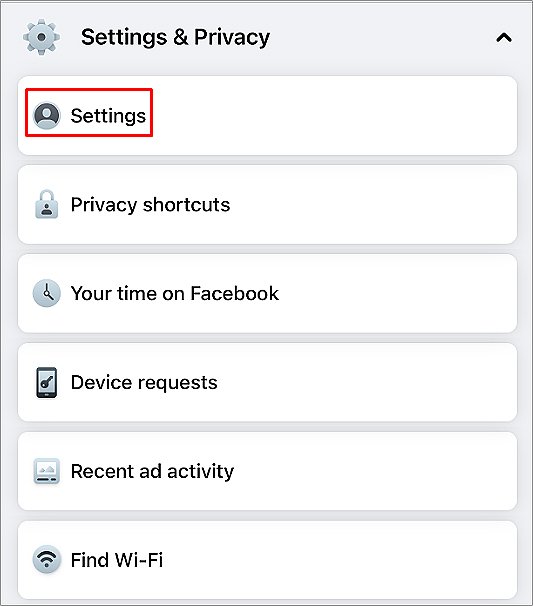 Klicken Sie im Abschnitt Sicherheit auf die Option Sicherheit und Anmeldung. Klicken Sie auf die Option See alle neben Wo Sie angemeldet sind
Klicken Sie im Abschnitt Sicherheit auf die Option Sicherheit und Anmeldung. Klicken Sie auf die Option See alle neben Wo Sie angemeldet sind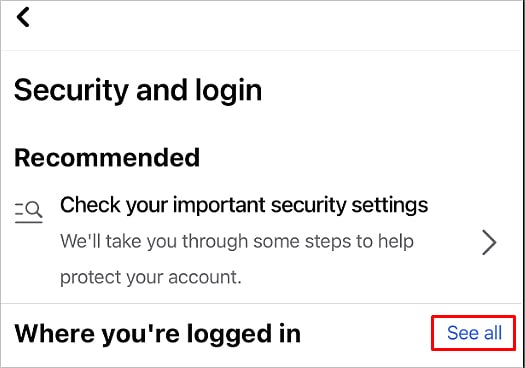 Tippen Sie auf Von al l Sitzungen Option.
Tippen Sie auf Von al l Sitzungen Option.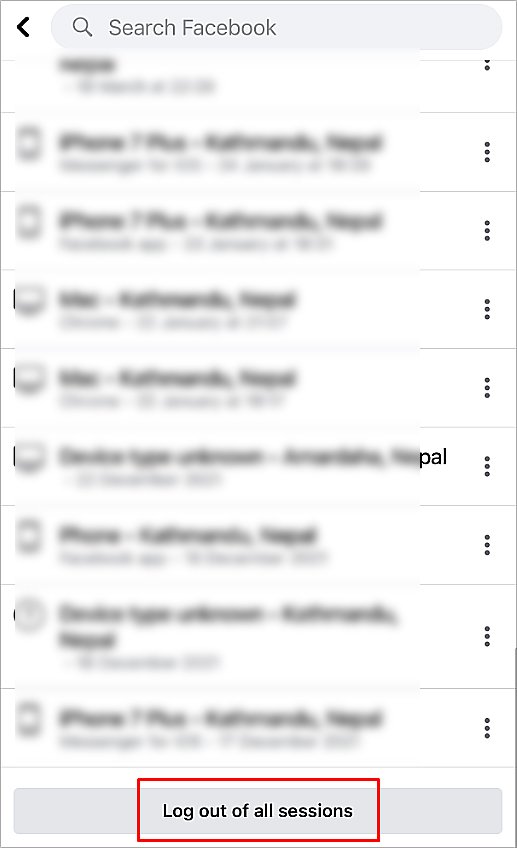
VPN deaktivieren
Wenn Sie VPN verwenden, kann es zu Problemen beim Zugriff auf einige Apps wie Facebook kommen. Wenn Sie Probleme mit der Protokollierung haben, können Sie das VPN ausschalten, um es zu beheben.
Facebook-App neu installieren
Sie können die Facebook-App auch löschen und neu installieren, um das Abmeldeproblem zu beheben.
Löschen Facebook
Suchen Sie die Facebook App auf dem Bildschirm Ihres Geräts die App, bis ein Dialogfeld angezeigt wird. Tippen Sie auf die Option Deinstallieren 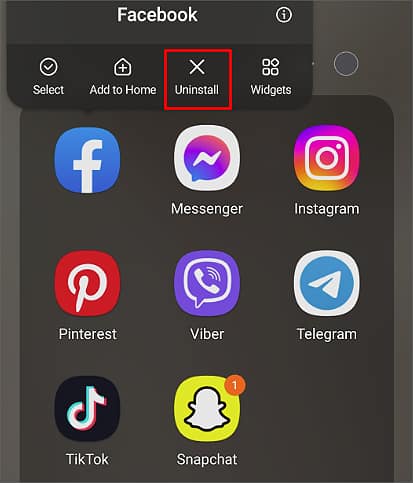
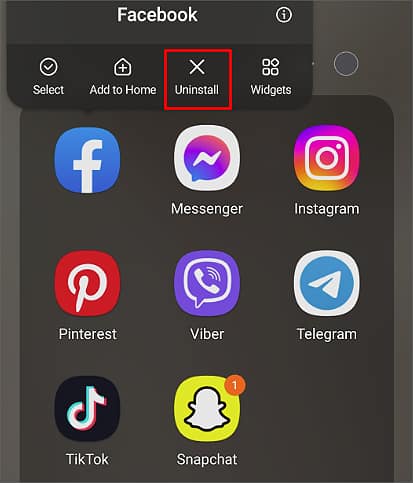 Drücken Sie OK-Option im Bestätigungsfeld.
Drücken Sie OK-Option im Bestätigungsfeld.
Facebook neu installieren
Gehen Sie zum App Store (iPhone) oder zum Play Store (Android). Suchen Sie nach Facebook App und tippen Sie auf die Option Abrufen (iPhone) oder Installieren (Android).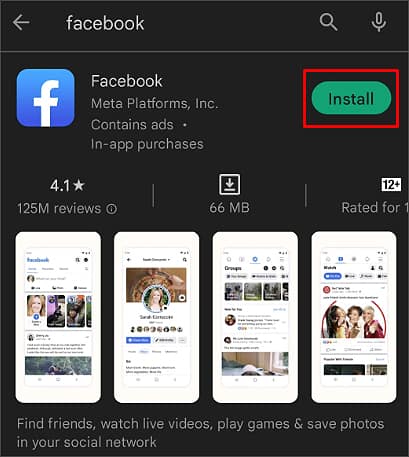
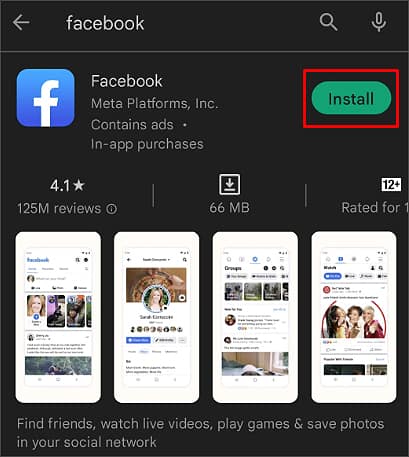
Facebook-Hilfe kontaktieren
Wenn alles andere fehlschlägt, ist dies die letzte Resort können Sie versuchen, das Abmeldeproblem zu lösen. Du kannst dein Problem im Facebook Help Center
melden.